Реклама
Одна из самых мощных и недооцененных функций Photoshop - это возможность организовать ваш дизайн по слоям. Использование слоев позволяет легко удалять и регулировать элементы неразрушающим способом.
Как изменить размер слоев в Photoshop
- Убедитесь, что слой, размер которого вы хотите изменить, выбран на панели слоев, нажав на него. (Если вы не видите панель слоев, перейдите к Окно > Слои чтобы открыть его.)
- На панели «Инструменты» выберите инструмент «Прямоугольная область» (или воспользуйтесь сочетанием клавиш). M).
- Щелкните правой кнопкой мыши в любом месте на холсте и выберите Свободное трансформирование. Вы должны увидеть ограничивающий прямоугольник вокруг слоя, размер которого хотите изменить.
- Наведите указатель мыши на один из углов слоя и удерживайте сдвиг ключ, чтобы сохранить соотношение сторон, и перетащите угол в зависимости от того, хотите ли вы сделать изображение меньше или больше. Вы также можете удерживать Alt ключ, если вы хотите, чтобы он сохранил ту же центральную точку.
- Ударил Войти когда вы получите его, измените размер, как вы хотите.
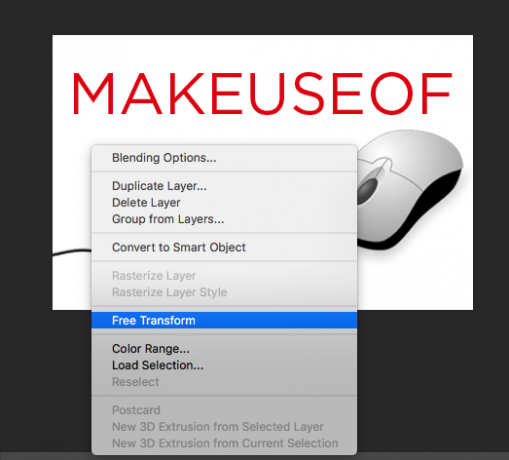
Вы также можете изменить размер в процентах. Выбрав «Свободное преобразование», вместо того, чтобы использовать ограничивающий прямоугольник для изменения размера изображения, просто измените процент ширины или высоты в меню, которое отображается в верхней части Photoshop. Убедитесь, что размеры по ширине и высоте связаны с кнопкой сохранения соотношения сторон, выделенной на снимке экрана ниже.

Как объединить слои в Photoshop
Если вы хотите предотвратить изменение нескольких слоев независимо друг от друга, вы можете объединить их. Конечно, после объединения слоев вы не сможете их легко разделить, особенно в сложной конструкции.
- Выберите слои, которые вы хотите объединить, удерживая команда (Mac) или контроль (Windows) ключ и нажатие на слои. Если вы выбираете последовательные слои, вы можете удерживать сдвиг вместо.
- Щелкните правой кнопкой мыши на любом из выбранных слоев и выберите Соединить слои.
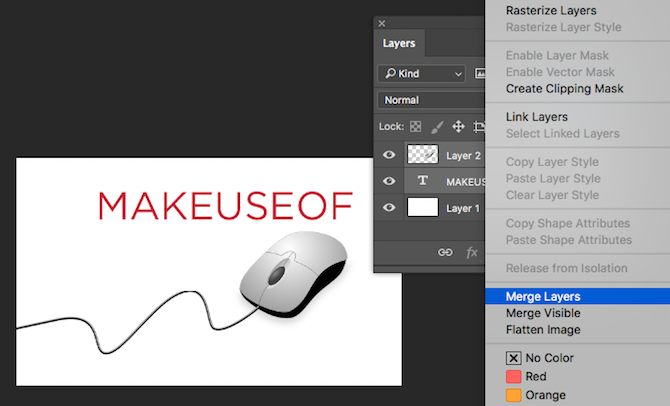
Если вы хотите объединить все слои в вашем изображении, вам не нужно выбирать ни один из слоев. Просто щелкните правой кнопкой мыши на любом слое и выберите Свести изображение.
Какие ваши любимые инструменты или советы для получения максимальной отдачи от Photoshop? Дайте нам знать об этом в комментариях.
Нэнси - писатель и редактор, живущий в Вашингтоне. Ранее она работала редактором по Ближнему Востоку в The Next Web и в настоящее время работает в мозговом центре, занимающемся коммуникациями и в социальных сетях.